
Mặc định Windows sẽ tự xác định thiết bị và tải về các driver phù hợp một cách tự động, sau đó hiển thị tên và sắp xếp thiết bị theo nhóm trong Windows Device Manager. Tuy nhiên, khi quá trình nhận diện thất bại hoặc bị vô hiệu hóa việc tự động tải driver thì bạn cần phải thực hiện việc nhận diện và cài đặt driver điều khiển bằng cách thủ công.
Nhận diện
Khi có thiết bị Windows không thể nhận diện được, nó sẽ được hiển thị với tên gọi “Unknown device” hoặc đôi khi là tên thiết bị cùng với một biểu tượng nhỏ màu vàng.
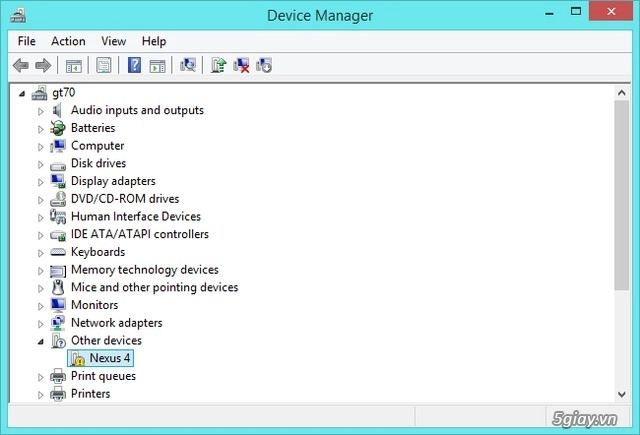
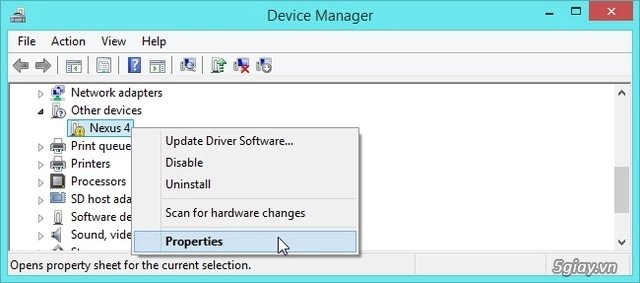
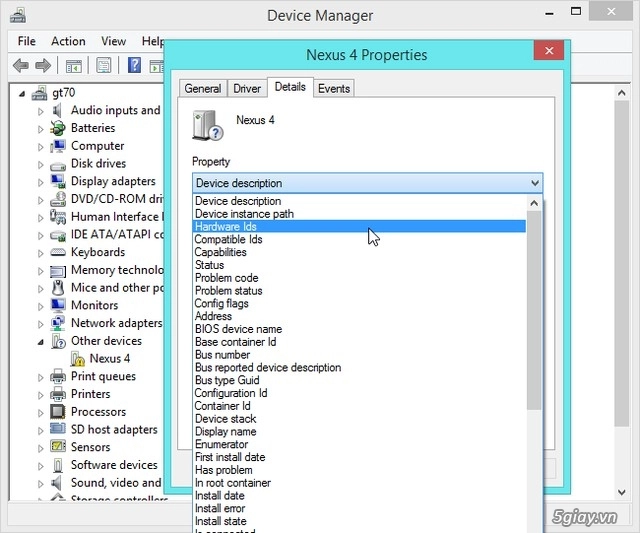
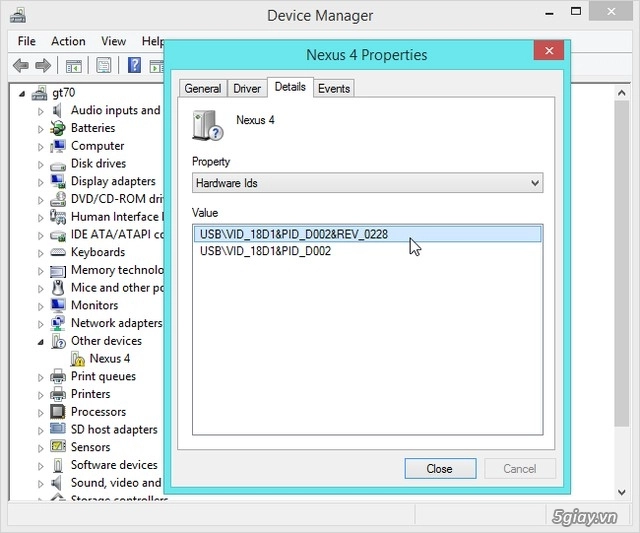
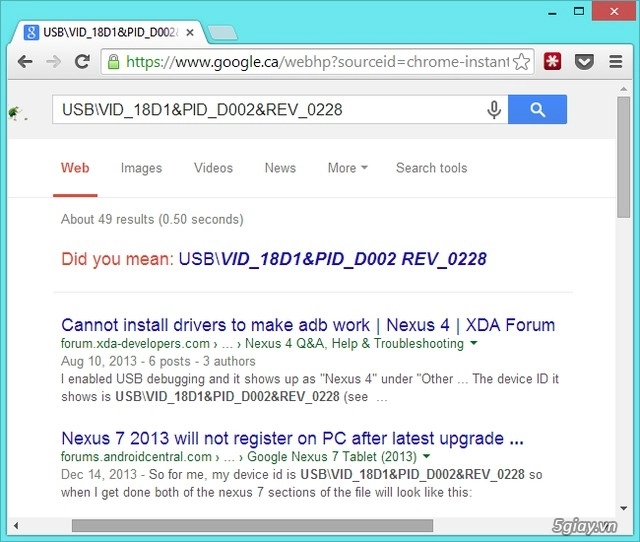
Bản thân Windows đã tự tích hợp sẳn một số driver phần cứng phổ biến hiện nay, do đó đôi khi cài lại Windows hay kết nối thiết bị thì Windows sẽ tự động nhận diện và cài đặt driver tương ứng.
Tuy nhiên, tính năng này đôi khi lại bị lỗi hoặc không hoạt động một cách “thông minh” nên người dùng phải tự thao tác thủ công bằng cách truy cập vào Control Panel > View devices and printers. Sau đó nhấn phải chuột vào biểu tượng Computer và chọn lệnh Device installation settings.
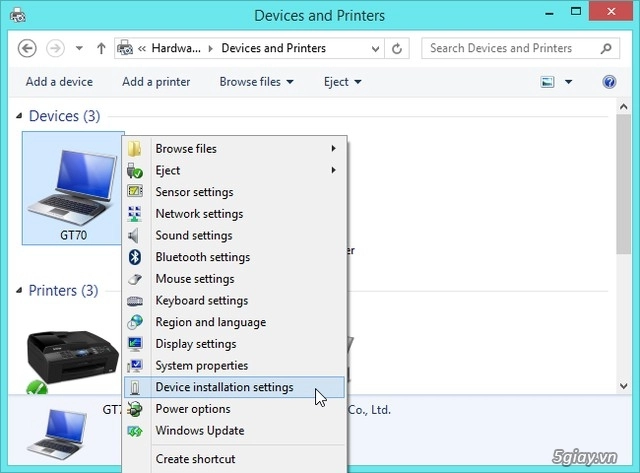
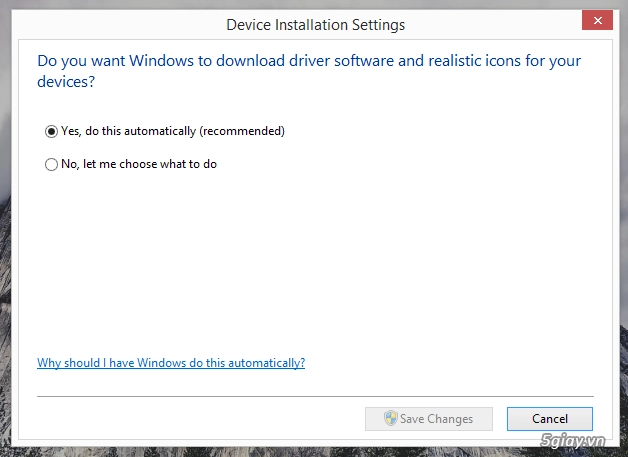
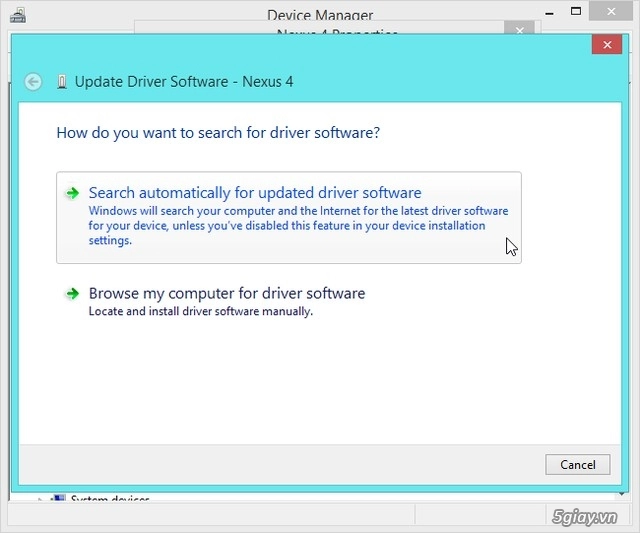
Trên đây là cách cài driver còn thiếu cho windows đúng cách để các bạn cần có thể tham khảo. Bạn ko cần bất cứ phần mềm của bên thứ để hoàn thành việc cài driver còn thiếu cho Windows như cách trên. Hi vọng bài chia sẻ này cần thiết cho các bạn.
Có thể bạn quan tâm:
